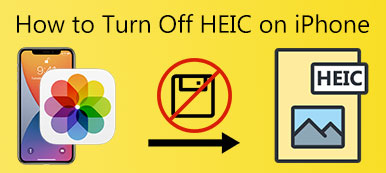Lorsque nous exportons des photos depuis un appareil photo iPhone, nous recevons des fichiers HEIC. Étant donné que l'extension HEIC n'est pas compatible avec certains systèmes et programmes, contrairement au format PNG, conversion HEIC en PNG est un flux de travail ordinaire pour les utilisateurs Apple. Cependant, supposons que nous ayons des milliers d'images HEIC qui seront transformées en PNG. Existe-t-il un moyen plus efficace et plus pratique ?
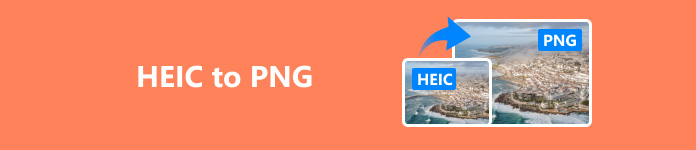
- Partie 1. HEIC vs PNG, quel est le meilleur
- Partie 2. Comment convertir un fichier HEIC en PNG
- Partie 3. Comment convertir un fichier PNG en HEIC
Partie 1 : HEIC vs PNG, quel est le meilleur
HEIC, abréviation de High-Efficiency Image Coding, est un conteneur d'images conçu par Apple comme un contre-format de JPEG. D'un côté, son nom complet nous permet de voir ses avantages : une capacité de compression élevée. D'un autre côté, HEIC n'est compatible qu'avec des systèmes et des logiciels spécifiques puisqu'il est la propriété d'Apple. HEIC prend en charge les images multi-images (telles que les photos en direct), qui sont universellement appliquées aux photos d'appareil photo.
PNG, abréviation de Portable Network Graphics, est un format d'image sans perte. Contrairement à HEIC, PNG est presque compatible avec tous les logiciels. De plus, PNG prend en charge la transparence du canal alpha, ce qui lui permet de réserver des arrière-plans transparents aux images, ce qui le rend adapté aux logos, aux tableaux et aux développeurs Web.
Voici le tableau de contraste de HEIC et PNG :
| Fonctionnalités | HEIC | PNG |
|---|---|---|
| Sans perte ou pas | Lossy | Sans perte (l'édition et l'enregistrement récurrents ne entraînent aucune perte de qualité de l'image) |
| Taille du fichier | Relativement petit grâce à son algorithme de compression élevé | Plus grand que HEIC en raison de la compression sans perte |
| Prend en charge l'arrière-plan transparent ou non | Non | Oui |
| Compatibilité | Principalement compatible avec iOS et Mac | Prend en charge presque tous les systèmes et logiciels |
| Prend en charge les images multi-images ou non | Prend en charge les images multi-images pour afficher des animations | Prend uniquement en charge les images à trame unique |
| Qualité d'image | Préserve plus de données, une meilleure qualité avec une petite taille de fichier | Haute qualité d'image sans compression |
En conclusion, nous ne pouvons pas faire de déclaration générale sur ce qui est le meilleur, HEIC ou PNG. Cela dépend de diverses situations. La conservation à haute efficacité avec une taille de fichier réduite et une qualité élevée simultanées est le domaine de HEIC, mais nous pouvons ouvrir les fichiers HEIC dans des programmes limités. PNG est un format sans perte parfait pour les exigences de qualité précises, mais il sacrifie la taille du fichier. Il est compatible avec Windows et Mac.
Partie 2 : Comment convertir un fichier HEIC en PNG
1. Convertisseur HEIC en PNG en masse : Apeaksoft iPhone Transfer
Si vous avez du mal à transférer un déluge de photos iPhone vers des ordinateurs et que vous avez du mal à convertir HEIC en PNG gratuitement, Apeaksoft iPhone Transfer serait votre sauveur. Apeaksoft iPhone Transfer est une solution unique qui intègre la conversion du format .heic en .png et le transfert de fichiers entre les appareils iOS, PC et iTunes. Vous pouvez transférer des fichiers HEIC de votre iPhone vers l'ordinateur ou vice versa, renommer, modifier des informations, créer de nouveaux albums pour HEIC et convertir toutes les images HEIC en PNG ou JPG en un seul clic.

4,000,000+ Téléchargements
Convertissez HEIC en PNG ou JPG en toute sécurité et rapidement en masse.
Transférez des données entre iDevice et iDevice, iDevice et ordinateur via un câble USB ou Wifi.
Gérez, supprimez et organisez facilement vos photos, votre musique et vos contacts sur votre iPhone ou iPad.
Prend en charge presque toutes les versions et appareils iOS et est compatible avec iOS 18.
1. Convertissons maintenant HEIC en PNG et voyons à quel point cela sera facile.
Étape 1Cliquez sur Boîte à outils en bas du menu de gauche et choisissez Convertisseur HEIC.
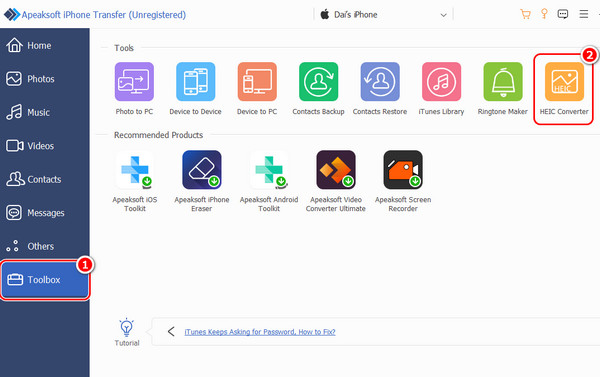
Étape 2Ajoutez des fichiers HEIC à partir de fichiers ou d'un dossier.
Si vous n'avez pas de fichiers HEIC sur votre ordinateur et que vous souhaitez les convertir directement sur votre iPhone, connectez l'iPhone à votre ordinateur via un câble USB et redémarrez le programme. Sélectionnez ensuite Ajouter des fichiers à partir de l'appareil ici.
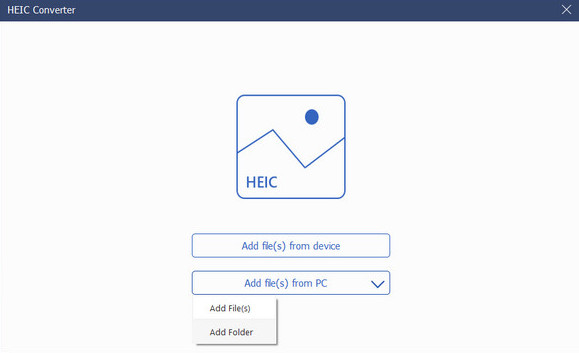
Étape 3Choisir PNG or JPG format cible > cliquez Dossier ouvert pour spécifier l'adresse finale sur votre ordinateur > cliquez sur Convertir, et c'est tout fait.
Vous pouvez également ajouter des fichiers depuis l'ordinateur ou l'iPhone en haut de cette fenêtre. Si vous ne souhaitez pas conserver Données Exif (y compris le GPS lorsque vous avez pris des photos et la version iPhone), décochez-la ici. Apeaksoft iPhone Transfer propose également une option ici pour synchroniser PNG ou JPG sur votre appareil.
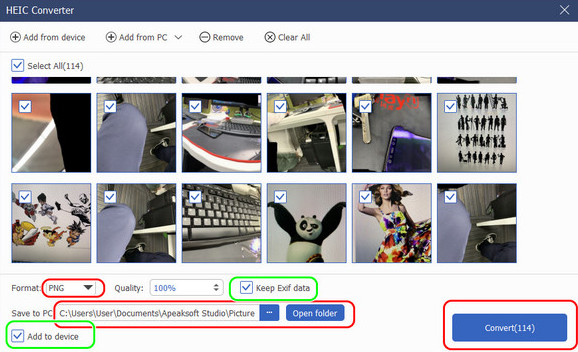
2. Le convertisseur de ligne de commande le plus populaire : ImageMagick
ImageMagick est un outil open source et multifonctionnel pour créer, éditer et convertir des images qui prend en charge plus de 200 extensions d'image, notamment PNG, JPG, GIF, TIFF et HEIC. En raison de sa grande utilité, de son accessibilité et de son efficacité, de plus en plus de personnes l'utilisent pour convertir des formats d'image.
Étape 1Téléchargez et installez ImageMagick depuis son site officiel.
Étape 2Terminal ouvert.
Pour Mac:Cliquez sur le bouton de la loupe ou appuyez sur Command + espace à commencer Focus > rechercher terminal et ouvrez-le.
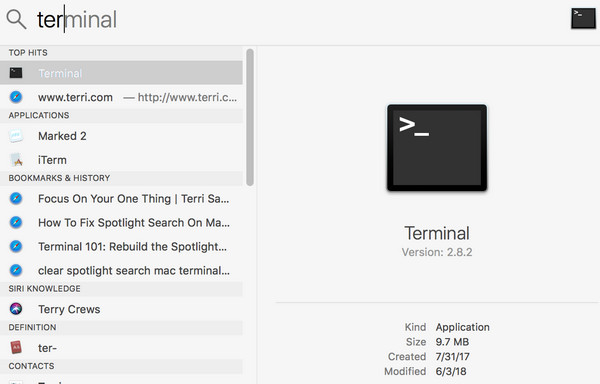
Pour Windows: Presse Win + R pour commencer le Courir fenêtre > rechercher cmd et presse ouverte Entrer.
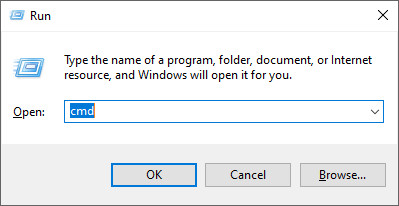
Étape 3Accédez au dossier des fichiers HEIC.
Entrées : cd [chemin vers vos fichiers HEIC]. Par exemple, cd C:\Users\User\Downloads\heic.
Étape 4Convertissez vos fichiers.
Entrées : conversion magick entrée.heic sortie.png. Vous devez remplacer le nom du fichier par votre nom HEIC.
Si vous souhaitez modifier tous les fichiers de ce dossier en même temps, saisissez plutôt le code suivant :
pour le fichier dans *.heic ; faire magick convertir "$file" "${file%.heic}.png" terminé
3. Convertissez HEIC en PNG sans logiciel externe sur Mac
Si votre Mac est supérieur à macOS Monterey, vous pouvez convertir HEIC en PNG sans logiciel externe. Tout ce dont vous avez besoin est le Convertir des images fonction dans le Finder, qui est intégrée dans le menu contextuel.
Étape 1Ouvrez l’adresse du dossier pour les fichiers HEIC sur votre Mac.
Étape 2Maintenez la touche enfoncée Shift et cliquez deux fichiers HEIC pour sélectionner en bloc tous les fichiers entre eux, ou appuyez et maintenez Command et cliquez fichiers pour sélectionner tous les fichiers sur lesquels vous avez cliqué.
Étape 3Cliquez avec le bouton droit sur ces fichiers > sélectionnez Actions rapides > choisir Convertir des images > définir PNG comme format de sortie ici (vous pouvez également personnaliser la taille de l'image).
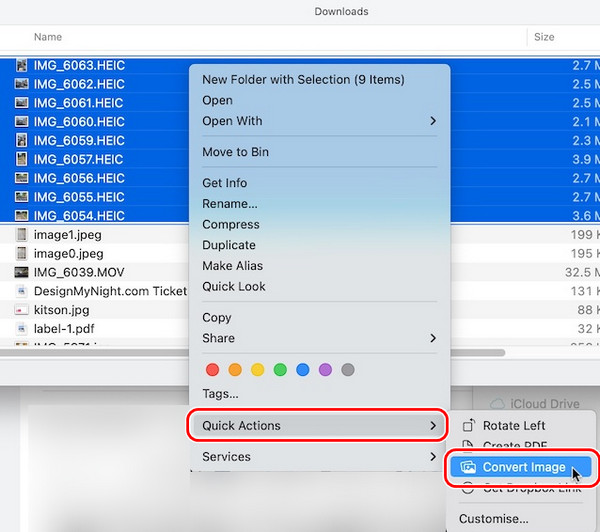
Conseils pour convertir HEIC en PNG sur Mac :
1. Si votre Mac n'apparaît pas Actions rapides or Convertir des images, vérifiez votre version Mac et si votre ordinateur dispose du Finder.
2. La sélection et la conversion en masse peuvent provoquer un blocage ou un ralentissement de votre ordinateur ; accélérer d'abord votre Mac, puis essayez de convertir.
3. Cette série d'opérations créera de nouveaux fichiers PNG et conservera les anciens fichiers HEIC dans le même dossier. Si vous n'avez plus besoin de fichiers HEIC, vous pouvez les trier par extension et les sélectionner en bloc pour les supprimer.
4. Cette fonction conserve les données Exif au format PNG par défaut.
Partie 3 : Comment convertir un fichier PNG en HEIC
Comme nous l'avons mentionné précédemment, le format PNG renonce à sa taille de fichier pour une compression sans perte. Dans certaines situations, nous souhaitons enregistrer des images avec des tailles de fichier réduites. Nous pouvons compresser PNG ou les reconvertir en HEIC. Ici, nous fournissons un convertisseur PNG en HEIC en ligne rapide et fiable pour répondre aux besoins de conversion quotidiens : PNG en HEIC. Nous pouvons convertir PNG en HEIC en une seule étape :
Téléchargez vos fichiers PNG sur le site Web > attendez la conversion et le téléchargement, et c'est tout !
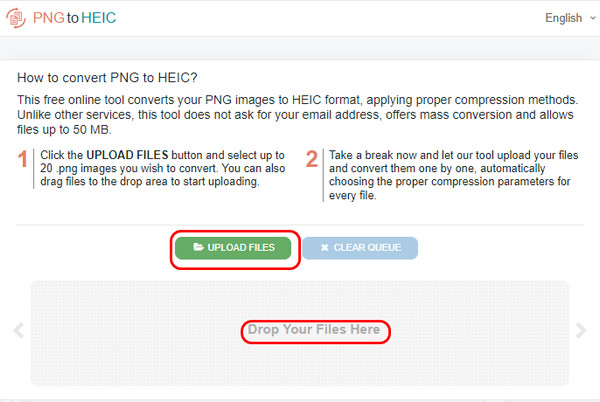
Conclusion
Voici trois façons simples de changer HEIC vers PNGSi vous obtenez vos fichiers HEIC depuis un iPhone ou un iPad, Apeaksoft iPhone Transfer est parfait pour vous car il vous permet de transférer des images entre un iDevice et un ordinateur et de convertir HEIC en PNG avec un seul programme. Quelle est votre méthode préférée ? Partagez-la avec d'autres lecteurs.